Fornire commenti e suggerimenti degli stakeholder con l'estensione Test & Feedback
Azure DevOps Services | Azure DevOps Server 2022 - Azure DevOps Server 2019
Gli stakeholder possono rispondere alle richieste di feedback per le storie utente e le funzionalità generate in Azure DevOps usando un flusso end-to-end leggero basato sull'estensione Test & Feedback. Solo gli utenti con accesso Basic possono richiedere commenti e suggerimenti. Gli utenti di base possono fornire commenti e suggerimenti usando il flusso descritto in questo argomento.
- Richiedere commenti e suggerimenti
- Fornire commenti e suggerimenti
- Feedback volontario
- Tenere traccia delle richieste
Nota
Questo flusso end-to-end leggero è applicabile solo per le app Web e usando Azure DevOps. Per ottenere commenti e suggerimenti per le app desktop o per le versioni precedenti di TFS, usare il flusso di feedback descritto in Ottenere commenti e suggerimenti sul client di Feed Microsoft back.
Inviare commenti e suggerimenti volontari
Usare l'estensione Test & Feedback per fornire commenti e suggerimenti volontari, anche se non si riceve una richiesta di feedback.
Aprire l'estensione Test & Feedback nel browser usando l'icona
 sulla barra degli strumenti.
sulla barra degli strumenti.Nella pagina delle impostazioni di Connessione ion selezionare Connessione ed.
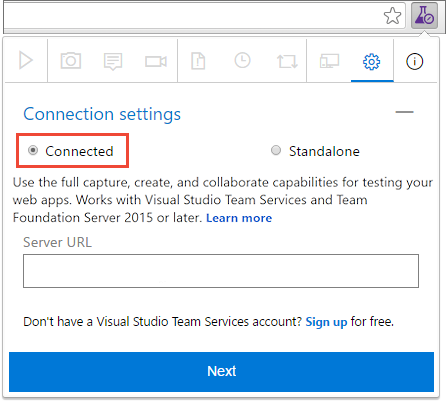
Connessione al server e al progetto o al team appropriato.
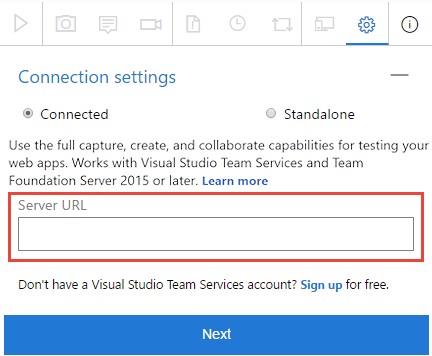
Avviare la sessione di test esplorativa.

Aprire l'applicazione in cui si vuole fornire commenti e suggerimenti e iniziare il feedback. Ad esempio, selezionare Acquisisci screenshot.

È possibile usare tutte le funzionalità dell'estensione, ad esempio l'acquisizione di screenshot, note e registrazioni dello schermo.
Alcuni browser potrebbero non fornire tutte le funzionalità di acquisizione. Per l'estensione, vedere Web browser supportati.
Al termine dell'acquisizione dei commenti e suggerimenti, scegliere Fornisci feedback.
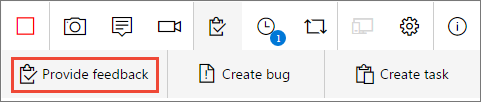
Facoltativamente, è possibile scegliere di creare bug e attività quando si inviano commenti e suggerimenti. Il processo è identico a quello descritto qui.
Tutto il feedback acquisito viene visualizzato nel modulo di risposta. Immettere un titolo appropriato e, facoltativamente, selezionare una classificazione a stella per la funzionalità che si sta testando.
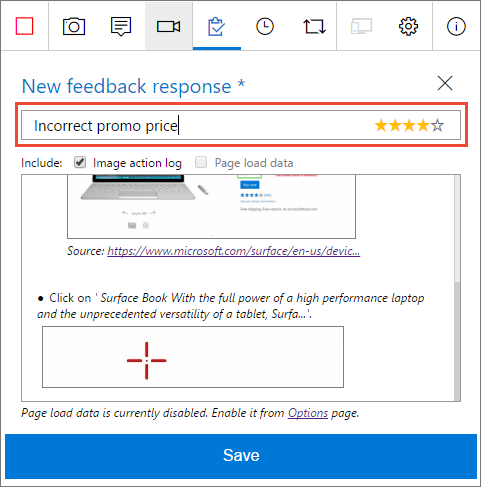
Salvare il feedback, che crea un elemento di lavoro in Azure DevOps contenente tutti i commenti e suggerimenti.
Se necessario, continuare a acquisire altri commenti e suggerimenti. È possibile inviare più risposte, bug e attività di feedback per la stessa richiesta di feedback.
Selezionare l'icona Arresta per terminare la sessione di feedback.

Articoli correlati
- Richiedere commenti e suggerimenti degli stakeholder usando l'estensione Test & Feedback
- Fornire commenti e suggerimenti degli stakeholder usando l'estensione Test & Feedback
- Tenere traccia del feedback degli stakeholder usando l'estensione Test & Feedback
- Test esplorativo e invio di commenti e suggerimenti direttamente dal browser
- Panoramica dei test manuali ed esplorativi
Commenti e suggerimenti
Presto disponibile: Nel corso del 2024 verranno gradualmente disattivati i problemi di GitHub come meccanismo di feedback per il contenuto e ciò verrà sostituito con un nuovo sistema di feedback. Per altre informazioni, vedere https://aka.ms/ContentUserFeedback.
Invia e visualizza il feedback per